Geschiedenisstaten uitbreiden in Photoshop (en Ctrl + Alt + Z voor altijd)

Photoshop is een fantastisch gecompliceerde rasterafbeeldingseditor en het is mogelijk om jezelf te verliezen in uren werk als je ' bewerk foto's opnieuw. Maar als je veel kleine taken uitvoert en je later realiseert dat je liever teruggaat, kun je Crtl + Alt + Z maar zo vaak raken voordat je de limiet hebt bereikt in het geschiedenisvenster van Photoshop. Gelukkig is het heel eenvoudig om extra staten toe te voegen voor de geschiedenis, zodat je naar hartelust heen en weer kunt gaan door je artistieke vooruitgang.
Start Photoshop en klik vervolgens op het menu "Bewerken" in de linkerbovenhoek op Windows of de menubalk in macOS. Plaats de cursor op "Voorkeuren" en klik vervolgens op "Prestaties".
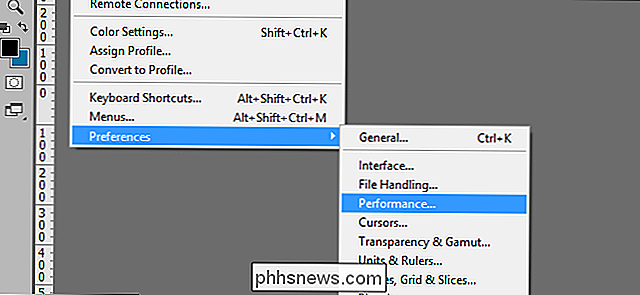
Dit venster bevat veel opties die bepalen hoeveel van uw computerbronnen door Photoshop worden gebruikt. Zoek in de sectie 'Geschiedenis en cache' in de rechterbovenhoek van het menu naar de optie 'Geschiedenisstaten'. Standaard is deze ingesteld op 20.
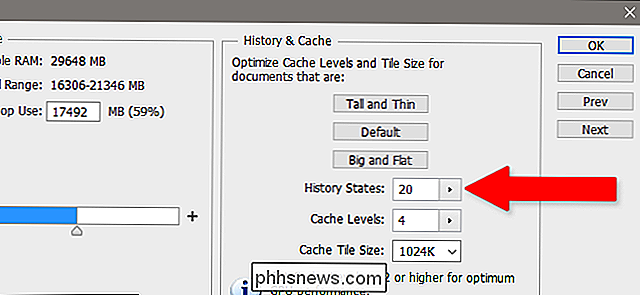
Klik op de pijl naast het nummer van de History States om de menuschuifbalk te openen of voer eenvoudig het gewenste nummer in. Hoe hoger het getal, des te meer stappen u kunt terugzetten met Ctrl + Alt + Z of het deelvenster Historie.
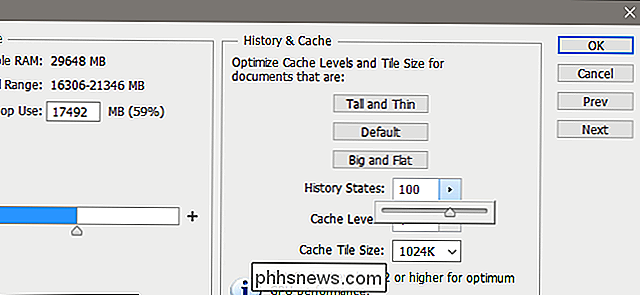
Als u meer stappen hebt toegevoegd, klikt u op 'OK'. Dat is alles, u bent klaar! U hoeft het programma zelfs niet opnieuw te starten.
Houd er echter rekening mee dat Photoshop veel RAM gebruikt. Als je de geschiedenisstaten oproept, wordt er nog meer gebruikt, in wezen houdt het elke kleine actie die je hebt gedaan aan je afbeelding, in alle open doeken, in het actieve geheugen. Het lijkt erop dat je computer een spel van concentratie speelt met een miljard verschillende kaarten.
Om dat te doen, zal het eenvoudigweg verschuiven van de optie Historiestaten helemaal naar 1000 ervoor zorgen dat Photoshop een heleboel gegevens naar de scratch-schijven schrijft (stukjes van de opslagdrive van uw computer die het programma gebruikt wanneer het geheugen vol is). Het is dus belangrijk om hier wat terughoudendheid te gebruiken - zorg dat je in evenwicht bent met je actiegeschiedenis door je behoefte aan Photoshop snel te laten werken.
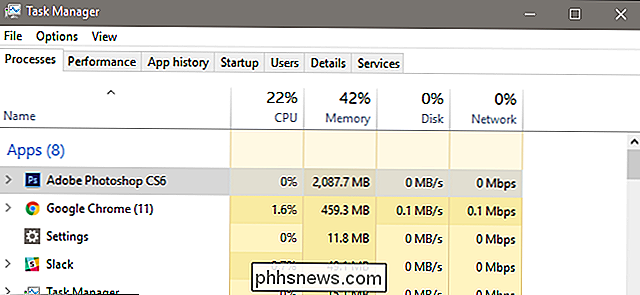
Ik heb mijn Photoshop History States opgevoerd tot 100, vijf keer de standaardwaarde, zonder enige ongunstige problemen ... maar mijn bureaublad heeft 32 GB RAM. Als je Photoshop ziet chuggen op afbeeldingen die het gemakkelijk moet kunnen verwerken, ga je terug en verlaag je de geschiedenisstaten een beetje.

NVIDIA GameStream versus GeForce nu: wat is het verschil?
Als het gaat om pc-gaming, regeert NVIDIA ongetwijfeld de roost. En in de afgelopen jaren heeft het bedrijf zich tot het uiterste ingespannen om zijn gaming-aanwezigheid naar een hoger niveau te tillen met services zoals GameStream en GeForce Now. Het ding is, deze services kunnen een beetje verwarrend zijn voor nieuwe gebruikers, vooral als je probeert uit te vinden welke het beste bij je past.

Posts op Instagram archiveren (zonder ze te verwijderen)
Instagram is de afgelopen vijf jaar veel veranderd. De overdreven gefilterde foto's in vierkante bijsnijdingen die u met uw iPhone 4S hebt gemaakt, houden het gewoon niet meer vol. Veel mensen hebben oude foto's verwijderd die niet passen in de rest van hun Instagram-account. Nu hoef je echter geen oude foto's volledig te verwijderen: Instagram heeft een manier geïntroduceerd om ze te archiveren.



